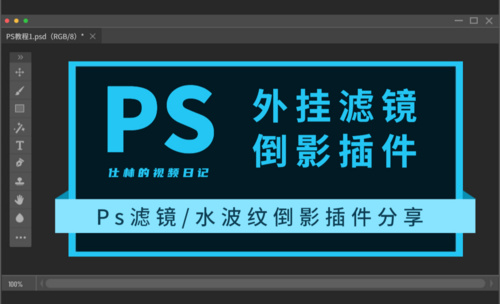ps滤镜插件
用ps可以编辑各种图片,能够使图片达到预期的效果,图片经过加工可以让图片更具活力效果,滤镜作为ps的主要功能之一,可以模拟各种特殊效果,给图片增加感染力。很多人都喜欢胶片风格图片,具体的仿胶片滤镜使用方式我们看看下边的介绍。
1、本课主要内容如图示。

2、[打开]PS软件,[打开]素材文档。具体显示如图示。

3、[复制]图层,单击[滤镜]-[黑白胶片插件],单击[彩色],选择合适的胶片,具体参数如图示。具体效果如图示。

4、单击[色调],通过调整曲线来调整画面的色彩范围。具体界面如图示。

5、单击[调焦],通过调整参数获得想要的效果。具体界面显示如图示。

6、单击[颗粒],根据设计思路调整参数达到想要的效果。具体界面如图示。

7、单击[红外],通过调整参数来调整画面的光影色彩。具体界面如图示。

8、单击[变旧],通过调整参数调整画面的陈旧至符合画面风格。具体界面如图示。

9、最终胶片插件调整效果如图示。

通过上边内容的展示,仿胶片滤镜的效果图就呈现出来的,滤镜的功能强大,它还可以进行批量处理,大大的提高工作效率,滤镜的自动识别功能可以对图像进行精准定位,这是图像后期处理不可少的功能操作。
本篇文章使用以下硬件型号:联想小新Air15;系统版本:win10;软件版本:PS(CC2017)。
ps的图片后期处理功能很强大,但由于各种插件的使用,使得它的功能更加完善,制作效率也更高,我们了解的滤镜插件也分很多种,不同的滤镜的使用会呈现出不一样的奇妙效果,我们今天就一起来了解一下丁达尔光ps滤镜插件的使用方法。
1、[打开]PS软件,[打开]素材文档。具体显示如图示。

2、按Ctrl单击蓝色通道[载入选区],按[Ctrl+J]复制图层,[图层模式]滤色。具体效果如图示。

3、单击[滤镜]-[模糊]-[径向模糊],具体参数如图示。具体效果如图示。

4、第二种光的制作方法,[删除]复制的图层,[选择]图层1,单击[滤镜]-[光束大师],具体参数如图示。具体效果如图示。

5、单击[滤镜]-[光束大师],具体参数如图示。具体效果如图示。

6、使用相同的方法,根据设计思路调整光束大师的参数至想要的结果。具体效果如图所示。
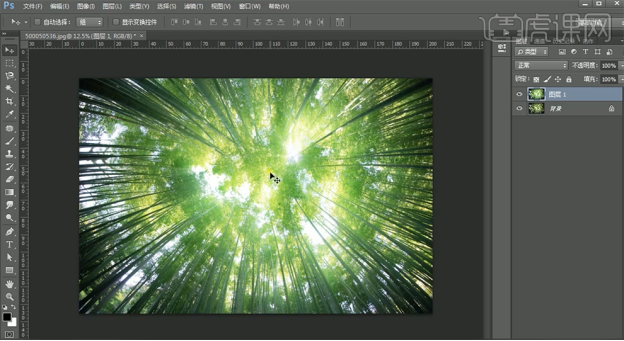
丁达尔光ps滤镜插件的使用方法讲完了,看了效果图是不是觉得这个功能很强大,它可以产生明显的反射效果,这个功能还可以用来制作各种舞台灯光的效果,关于更多的滤镜相关知识课上不多讲了,大家课下去了解一下吧。
本篇文章使用以下硬件型号:联想小新Air15;系统版本:win10;软件版本:PS(CC2017)。